Pracovníci
Základní informace
Tato záložka slouží k přidávání nových pracovníků, nastavování jejich možností ve Výkazu práce, či pro obnovu hesla pracovníkům, jež ho zapomněli. K dispozici je též export seznamu pracovníků.
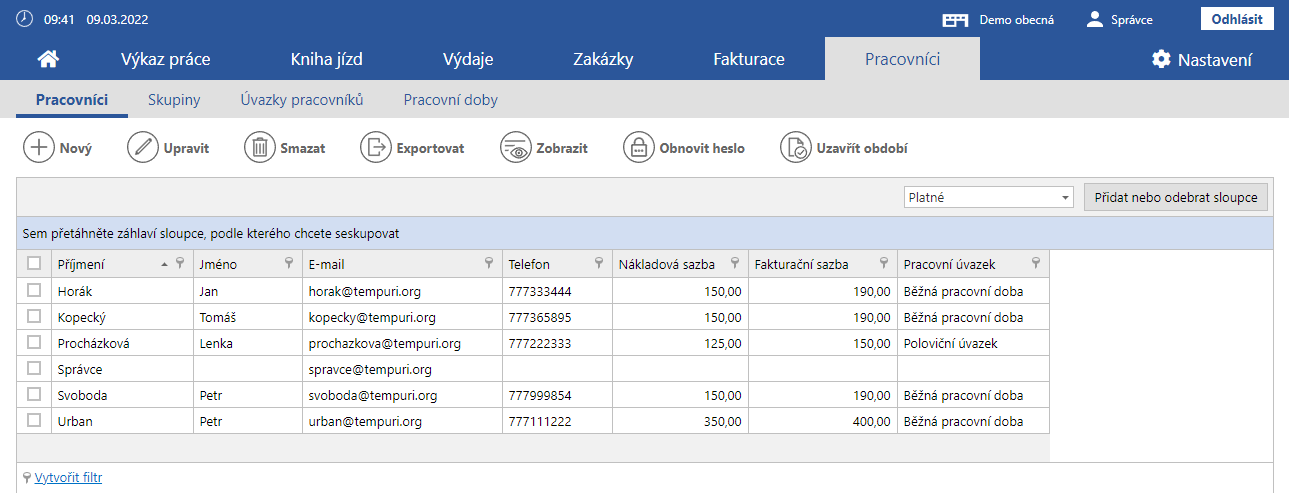
Omezení možnost smazání pracovníka
Pracovník nemůže být smazán, pokud existují s ním spojené záznamy ve Výkazu práce, Docházce, Knize jízd, či Výdajích.
Taktéž pracovníka nelze odstranit z účtu, pokud má nastavenou nákladovou, či fakturační sazbu, pracovní úvazek, nebo je odpovědnou osobou zakázky.
Před úplným smazáním pracovníka je tak nutné vše zmíněné odstranit. Doporučujeme zvážit alternativní možnosti, v podobě zákazu přístupu do systému, či ukončené platnosti pracovníka v části Základní údaje pracovníka.
Nový pracovník
Na tomto formuláři se provádí nastavení pracovníka, které je rozdělené do částí: základní údaje, používané agendy, zadávání záznamů, přístup k terminálu a oprávnění.
Základní údaje
Do tohoto formuláře se udává, jak se pracovník jmenuje a jaká pro něho v aplikaci bude použita zkratka. Dále se zde uvádí jeho kontaktní údaje, tedy telefon a e-mail a libovolná poznámka. V rámci tohoto formuláře je také určováno, jestli pracovník bude používat zjednodušenou, nebo plnou variantu aplikace. V neposlední řadě se zde nastavuje, jakým způsobem pracovník může přistupovat do systému, nebo jestli má přístup aktuálně zakázán. V případě potřeby lze ukončit platnost pracovníka pro tuto aplikaci.
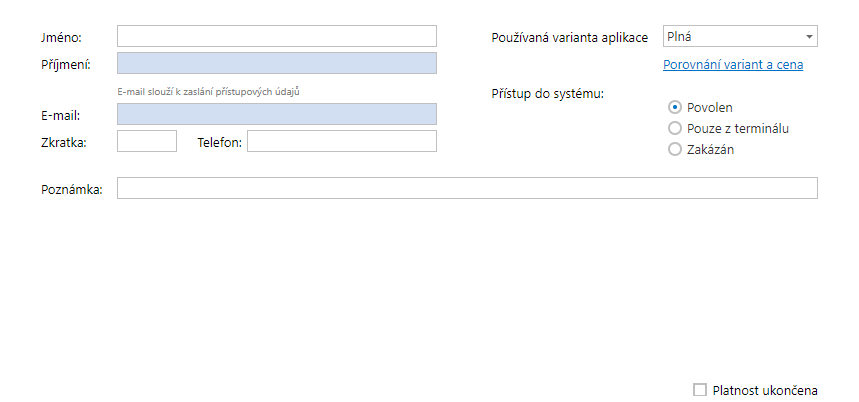
Více informací k nastavení základních údajů
| Část | Popis |
|---|---|
| Zkratka | Kratší označení pracovníka, pro jeho rychlejší identifikaci, či snazší filtrování záznamů. |
| Jméno a příjmení | Z těchto dvou polí je povinné pro založení pracovníka pouze Příjmení. Jméno slouží pro přesnější identifikaci. |
| Pokud má pracovník přístup do systému „Povolen“ je email povinným polem pro uložení pracovníka, na uvedený e-mail budou pracovníkovi zaslány přihlašovací údaje a také bude e-mail používán, jako jeden z přihlašovacích údajů. Pokud má pracovník přístup do systému „Pouze z terminálu“, nebo „Zakázán“ lze email uvést z evidenčních důvodů, ale není povinný a nemá v aplikaci žádnou další funkci. | |
| Telefon | Telefonní číslo, na které lze pracovníka kontaktovat. |
| Poznámka | Libovolné doplňkové informace k pracovníkovi. |
| Používaná varianta aplikace | Tímto nastavením lze ovlivnit, jaké funkce bude mít pracovník k dispozici. Účtům, které nespadají do zkušebního období, ani do kategorie „jednotlivec“, je na konci každého měsíce vystaveno vyúčtování. V něm je zohledněno u každého pracovníka, jestli využil pouze funkce ze zjednodušené varianty, nebo i některou z funkcí plné varianty. Seznam funkcí i ceny variant jsou uvedeny v platném ceníku. |
| Přístup do systému | Povolen: Pro uložení pracovníka s tímto nastavením je třeba uvést email. Na ten je po uložení odeslána zpráva, obsahující přihlašovací údaje. Údaje umožní přístup do aplikací pro web, PC, mobilní telefony a pokud je pracovník správcem systému, tak také pro napojení aplikace terminál na účet. Přístup „Povolen“ současně zahrnuje možnosti volby „Pouze z terminálu“. Pouze z terminálu: Po uložení se pracovník s tímto nastavením začne zobrazovat v aplikaci terminál, v seznamu pracovníků. Tam je možné nastavit způsob, jakým se bude v terminálu identifikovat (a tím se přihlašovat do obrazovky pro záznam činností). Zakázán: Po uložení pracovník v účtu existuje, ale nemá možnost, jak se přihlásit. Správci s ním mohou pracovat dle svých standardních možností. Pokud již pracovník měl vytvořeno přístupové heslo, toto je zrušeno a při případném obnovení přístupu je třeba nastavit nové (znovu dorazí email s přihlašovacími údaji). Pokud pracovník již měl nastaven způsob identifikace v terminálu, tento není automaticky odstraněn, ale po dobu, kdy je přístup zakázán, nebude pracovníkovi fungovat ani přihlášení do terminálu (a pracovník se přestane zobrazovat v seznamu pracovníků na terminálu). |
| Platnost ukončena | Když je pracovníkovi ukončena platnost, přestane se zobrazovat ve výběru pracovníků, ve všech částech aplikace. Nadále však bude možné zobrazit záznamy tohoto pracovníka. Ukončením platnosti je pracovníkovi zároveň zakázán přístup do systému. Pracovníky s ukončenou platností lze zobrazit pomocí přepnutí filtru z Platné, v pravé části nad tabulkou pracovníků. Pokud bude platnost pracovníka znovu obnovena, budou znovu platné i všechna jeho nastavení, vyjma přístupu do systému. Ten zůstane nastaven na „Zakázán“ a případně je třeba toto nastavení také změnit. |
Používané agendy
V této záložce lze určit, které části aplikace má pracovník mít k dispozici a které jsou pro něho naopak nadbytečné a mají být vypnuty. Alternativně lze použití některých částí vypnout pro celý účet, v části Nastavení – Agendy. K dispozici jsou Výkaz práce, Docházka, Plán, Kniha jízd a Výdaje. Své nastavení agend může upravovat i daný pracovník, v osobním nastavení, ve Výkazu práce pro web, mobilní telefony a PC.
Po spuštění činnosti zakládat pouze docházku
Toto nastavení je dostupné, pokud pracovník používá i docházku. Ovlivňuje chování tlačítek pro okamžité spuštění činností, které jsou dostupné ve Výkazu práce pro mobilní telefony, PC a terminál.
Nezaškrtnuto: Spuštění činností souběžně vytváří záznamy do Výkazu práce i docházky.
Zaškrtnuto: Spuštění činností vytváří záznamy pouze v docházce.
Tato volba slouží např. pro případy, kdy si pracovník nejprve chce v docházce naměřit čas, který strávil v práci a až následně zapsat do Výkazu práce, co přesně v rámci naměřeného času dělal jak dlouho.
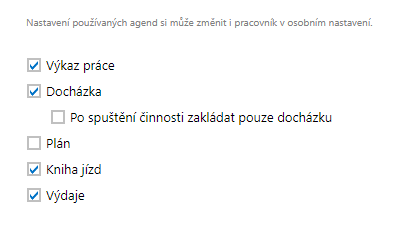
Zadávání záznamů
V rámci tohoto formuláře jsou nastavována omezení, jakým způsobem pracovník může pracovat se záznamy. Možnost práce se záznamy za určité období lze zcela uzavřít, až po vybrané datum. Dále se zde nastavuje, jestli budou časově překrývající se záznamy zobrazovány jako chyba. V poslední části formuláře se určuje, jestli má pracovník zakázáno upravovat docházku, měnit výkaz práce, nebo zadávat a upravovat záznamy zpětně, za delší období, než které je zde nastaveno.
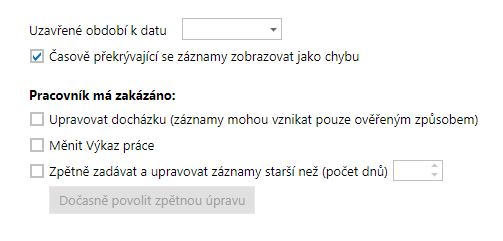
Více informací k nastavení pro zadávání záznamů
| Funkce | Popis |
|---|---|
| Uzavřené období k datu | Období je uzavíráno až po zvolené datum (včetně). Do uzavřeného období již nelze zasahovat. Pracovník nemůže záznamy v uzavřeném období přidávat, upravovat, ani smazat. Uzavřené období se týká záznamů ve Výkazu práce, Docházce, Knize jízd a Výdajích. Období lze znovu otevřít výběrem staršího data, nebo jeho smazán�ím. |
| Časově překrývající se záznamy zobrazovat jako chybu | Pokud je zaškrtnuto a pracovník zadá více záznamů v časových pásmech, které se vzájemně překrývají, aplikace bude u takových záznamů zobrazovat chybové hlášení. |
| Pracovník má zakázáno upravovat docházku | Pracovník s tímto nastavením nemůže záznamy docházky vytvářet pomocí nového záznamu a již vytvořené záznamy nebude moci upravovat. Záznamy bude možné nadále vytvářet tlačítky pro okamžité spuštění činností (dostupné ve Výkazu práce pro mobilní telefony, PC a terminál). Možnost smazání záznamů bude také dále dostupná. |
| Pracovník má zakázáno měnit výkaz práce | Pracovník s tímto nastavením nemůže záznamy Výkazu práce vytvářet pomocí nového záznamu (ani duplikace) a již vytvořené záznamy nebude moci upravovat. Záznamy bude možné nadále vytvářet tlačítky pro okamžité spuštění činností (dostupné ve Výkazu práce pro mobilní telefony, PC a terminál). Možnost smazání záznamů bude také dále dostupná. |
| Pracovník má zakázáno zpětně zadávat a upravovat záznamy starší než | Pokud je zaškrtnuta tato volba s nastavením 0 dní, pracovník může zadávat a upravovat záznamy vždy pouze v aktuálním dni. Případně lze zvýšením čísla nastavit, do kolika předcházejících dní může záznamy ještě zadávat a upravovat. |
| Dočasně povolit zpětnou úpravu | Jedná se o doplňkovou funkci k zákazu zpětně zadávat a upravovat záznamy. Použitím tohoto tlačítka je pracovníkovi dočasně povoleno zadávat bez tohoto omezení. Dočasné povolení vyprší o půlnoci aktuálního dne. Tuto lhůtu lze změnit tlačítky „Prodloužit o den“, nebo naopak „Zrušit dočasné povolení“. |
Přístup k terminálu
Tato část slouží k nastavení identifikace pracovníka v pevném docházkovém terminálu. Pevný terminál je možné pořídit na stránce https://www.vykazprace.cz/terminal/ kde jej naleznete jako připravené zařízení, nebo jako aplikaci pro vaše PC. K vašemu PC na téže stránce můžete objednat samostatné čtečky pro identifikaci pracovníků.
Pracovníka lze v terminálu identifikovat pouze výběrem jména, nebo zvolit některý ze zabezpečených způsobů. Těmi jsou osobní pin, čip, nebo otisky prstů naskenované do systému. Je možné mít nastaveno i více způsobů přihlášení najednou.
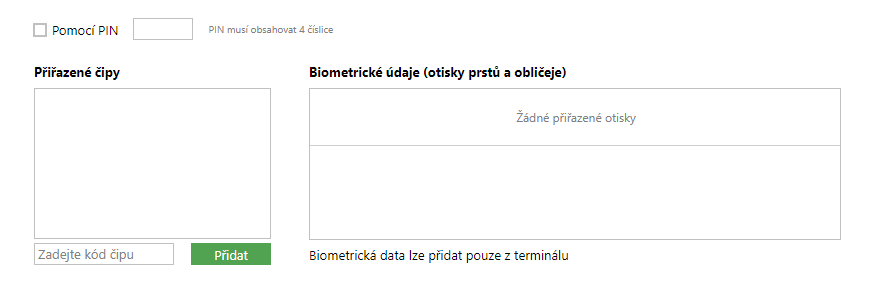
Více informací k nastavení k nastavení přístupu k terminálu
| Funkce | Popis |
|---|---|
| Pomocí PIN | Je-li zaškrtnuto, pracovník se v terminálu může přihlašovat manuálně, ťuknutím na obrazovku a výběrem svého jména. Bez vyplněného PIN: Pracovník je přihlášen ihned po výběru jména. S vyplněným PIN: Pracovník po výběru jména ještě musí zadat svůj PIN, než bude přihlášen. |
| Přiřazené čipy | Přiřadit čip pracovníkovi lze dvěma způsoby. Pro přiřazení přímo na tomto formuláři je třeba znát kód čipu, zadat jej a použít tlačítko „Přidat“. Jednodušší variantou je přidání čipu přímo v nastavení aplikace terminál, kde je možné čip pomocí čtečky naskenovat a pracovníkovi přiřadit. |
| Biometrické údaje | Samotné přidání otisků prstů je prováděno naskenováním přímo v nastavení aplikace terminál. Na tomto formuláři je pouze zobrazena informace, které otisky prstů má pracovník naskenovány a kdy sken proběhl. Případně je k dispozici možnost otisky smazat. |
Oprávnění
Zvýšená oprávnění zpřístupňují pracovníkovi ve Výkazu práce možnosti různých nastavení a rozšířené možnosti ohledně záznamů. Rozsah oprávnění se určuje dle vybraných správcovství. Pracovník může být správcem systému, či jednotlivých agend - Výkazu práce, Knihy jízd, Výdajů, Zakázek a Fakturace, či části Vyúčtování služeb. Dalšími možnostmi je umožnit pracovníkovi přístup k záznamům jiných pracovníků, či naopak jiným pracovníkům umožnit přistupovat k jeho záznamům. Také jde pracovníkovi upravit oprávnění k činnostem, vozidlům a zakázkám. V neposlední řadě lze pracovníkovi nastavit, co všechno bude moci vidět, pokud bude mít nastaveno u některé ze zakázek oprávnění vyhodnocovat. Pracovníkovi lze přiřadit i oprávnění, aby viděl, či i mohl měnit nákladové, popřípadě fakturační sazby.
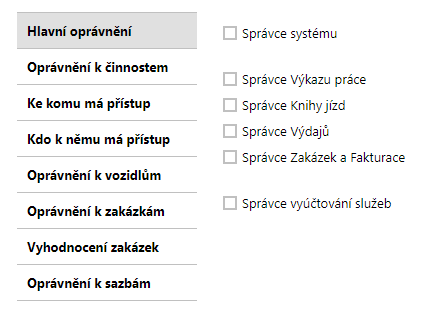
Více informací k oprávněním
| Oprávnění | Popis |
|---|---|
| Správce systému | Správce systému má v aplikaci plná oprávnění a přístup ke všem dostupným funkcím, nastavením a záznamům. |
| Správce Výkazu práce | Správci Výkazu práce jsou zpřístupněny karty: Záznamy ke schválení, Pojmenované lokality, Sazby, Vlastní pole a Činnosti a možnost jejich nastavování. Jsou mu zpřístupněny záznamy Výkazu práce, Docházky a Plánu ostatních pracovníků a možnost jejich úprav. Taktéž může vidět a upravovat Šablony ostatních pracovníků nebo společné šablony. V kartě Pracovníci má zpřístupněny všechny možnosti pro záložky: Úvazky pracovníků a Pracovní doba. V kartě Nastavení má zpřístupněny všechny možnosti pro záložku: Svátky. Bližší informace k jednotlivým zpřístupněným možnostem jsou k dispozici v příslušných částech dokumentace. |
| Správce Knihy jízd | Správce Knihy jízd může nahlížet do záznamů všech vozidel. Také tvořit, upravovat a mazat k vozidlům záznamy i za jiné pracovníky. V kartě Kniha jízd má zpřístupněny všechny možnosti pro záložky: Vozidla, Důvody jízd, Prostoje a Sazby. Bližší informace k jednotlivým zpřístupněným možnostem jsou k dispozici v příslušných částech dokumentace. |
| Správce Výdajů | Správce Výdajů může nahlížet na všechny uložené výdaje. Také může tvořit, upravovat a mazat výdaje jiných pracovníků. Bližší informace k jednotlivým zpřístupněným možnostem jsou k dispozici v příslušných částech dokumentace. |
| Správce Zakázek a fakturace | Správce Zakázek a Fakturace má zpřístupněny tyto agendy a může užívat všechny jejich možnosti. Bližší informace k jednotlivým zpřístupněným možnostem jsou k dispozici v příslušných částech dokumentace. |
| Správce vyúčtování služeb | Správce vyúčtování služeb má v kartě Nastavení zpřístupněny všechny možnosti pro záložku: Vyúčtování služeb. Bližší informace k jednotlivým zpřístupněným možnostem jsou k dispozici v příslušné části dokumentace. Řádek Oprávnění k sazbám přesunout na konec tabulky. |
| Ke komu má přístup | Volba pracovníků, ke kterým bude mít tento pracovník přístup v různém rozsahu oprávnění. Úplný přístup: Umožní pracovníkovi vidět, měnit, mazat a vytvářet záznamy jiného pracovníka, v částech Výkaz práce, Docházka, Plán, Šablony a Kniha jízd. Také pracovníkovi umožní schvalovat výkaz práce jiného pracovníka. Vidět (Výkaz práce a Šablony, Docházku, Plán, Knihu jízd): umožní pracovníkovi nahlížet na záznamy jiného pracovníka, ve zvolených částech aplikace. Měnit (Výkaz práce a Šablony, Docházku, Plán, Knihu jízd): povolí pracovníkovi záznamy jiného pracovníka měnit, mazat a vytvářet je za něho, ve zvolených částech aplikace. Schvalovat výkaz práce: povolí pracovníkovi schvalovat, nebo zamítat záznamy o práci jiného pracovníka. Pracovníkovi s právem schvalovat/zamítat záznamy se ve výkazu práce začne zobrazovat tlačítko „Schválení“ a záložka Záznamy ke schválení. 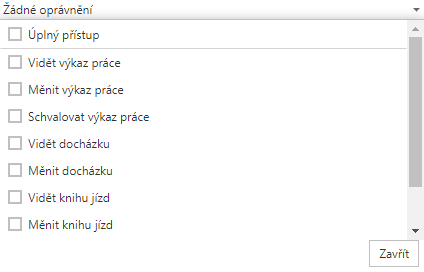 |
| Kdo k němu má přístup | Volba pracovníků, kteří budou mít k tomuto pracovníkovi přístup v různém rozsahu oprávnění. Úplný přístup: Umožní jinému pracovníkovi nahlížet na záznamy tohoto pracovníka, měnit je, mazat a vytvářet je za něho, v částech Výkaz práce, Docházka, Plán, Šablony a Kniha jízd. Také jinému pracovníkovi umožní schvalovat výkaz práce tohoto pracovníka. Vidět (Výkaz práce a Šablony, Docházku, Plán, Knihu jízd): umožní jinému pracovníkovi nahlížet na záznamy tohoto pracovníka, ve zvolených částech aplikace. Měnit (Výkaz práce a Šablony, Docházku, Plán, Knihu jízd): umožní jinému pracovníkovi záznamy tohoto pracovníka měnit, mazat a vytvářet je za něho, ve zvolených částech aplikace. Schvalovat výkaz práce: umožní jinému pracovníkovi schvalovat, nebo zamítat záznamy o práci tohoto pracovníka. Pracovníkovi s právem schvalovat/zamítat záznamy se ve výkazu práce začne zobrazovat tlačítko „Schválení“ a záložka Záznamy ke schválení. 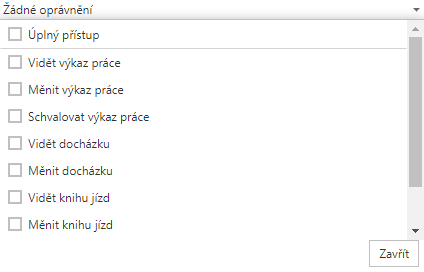 |
| Oprávnění k vozidlům | Pracovníkovi lze přiřadit tato oprávnění k vozidlům: Vidět: Pracovník může nahlížet na veškeré jízdy vozidla. Měnit: Zahrnuje oprávnění „vidět“ a přidává možnost zaznamenávat své jízdy s tímto vozidlem. 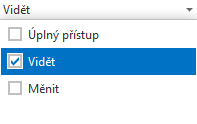 |
| Oprávnění k zakázkám | Pracovníkovi lze přiřadit tato oprávnění k zakázkám: Zadávat záznamy: Pracovník s tímto oprávněním může zaznamenávat, že odvedená práce, absolvované cesty, či jiné výdaje vznikly kvůli plnění této zakázky. Také může práci na této zakázce zahrnovat do svého Plánu a vytvářet Šablony zahrnující tuto zakázku. Pracovníkovi bez tohoto oprávnění nebude zakázka ani zobrazena při vytváření záznamu. Vyhodnocovat: Oprávnění vyhodnocovat zakázku umožní pracovníkovi podívat se na její vyhodnocení v agendě zakázky. Pracovník tak bude mít možnost podívat se na bilanci zakázky, stav rozpočtu a další užitečné informace. Konkrétní rozsah informací, které pracovník uvidí a bude moci vyhodnocovat lze upravit v nastavení oprávnění „Vyhodnocení zakázek“ – viz níže. K dispozici bude mít také tiskové výstupy, nebo export. Schvalovat výkaz práce: Pracovník bude moci schvalovat nebo zamítat záznamy o práci na této zakázce. Více informací o procesu schvalování naleznete v části Záznamy ke schválení. 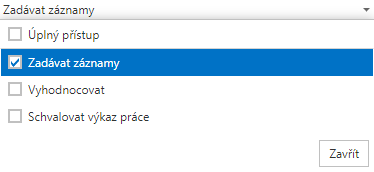 |
| Vyhodnocení zakázek | Toto nastavení ovlivňuje rozsah zobrazených informací u zakázek, u kterých má pracovník právo Vyhodnocovat. Nastavitelné jsou pouze citlivější údaje, tedy Odpracovaný čas, Náklady, Výnosy, Rozpočet – čas, a Rozpočet – náklady. Obecnější informace (jméno zakázky, popis atd.) vidí pracovník s oprávněním Vyhodnocovat vždy. |
| Oprávnění k sazbám | Zaškrtnutím se určuje, jestli má pracovník k záznamům, které jsou pro něho viditelné, možnost vidět nastavené nákladové, či fakturační sazby a případně je pro jednotlivé záznamy upravovat. |
Obnova hesla
Použitím této možnosti bude pracovníkovi na jeho e-mail (či na jiný, který bude uveden) odeslána zpráva s odkazem pro vytvoření nového přihlašovacího hesla.
Heslo si může obnovit také sám pracovník – viz část - Zapomněli jste heslo?
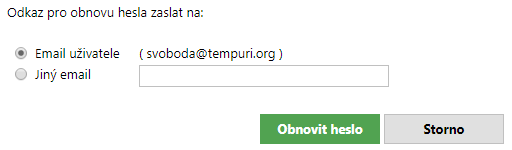
Uzavřít období
Období je uzavíráno až po zvolené datum (včetně). Do uzavřeného období již nelze zasahovat. Pracovník nemůže záznamy v uzavřeném období přidávat, upravovat, ani smazat. Uzavřené období se týká záznamů ve Výkazu práce, Docházce, Knize jízd a Výdajích. Období lze znovu otevřít výběrem staršího data, nebo jeho smazáním (v úpravě pracovníka, na záložce „zadávání záznamů“).
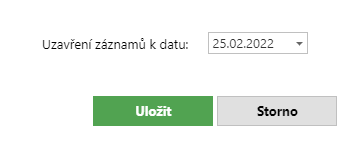
Pracovní prostředí - Informace k ovládání tabulky s pracovníky a popis tlačítek Zobrazit, či Exportovat naleznete v části Základní ovládání.
Související - Po nastavení pracovníka v této části ještě doporučujeme podívat se na části dokumentace Pracovníci - Úvazky pracovníků a Výkaz práce - Sazby.